Windows 11/10의 Windows 설정에서 로그인 옵션을 비활성화하는 방법
Windows 설정(Windows Settings) 패널 에서 로그인 옵션 페이지 를 비활성화(disable the Sign-in options) 하려는 경우 이 자습서에서 단계를 안내합니다. Windows 11/10 PC 에서 레지스트리 편집기(Registry Editor) 를 사용하여 이 작업을 수행해야 합니다 .
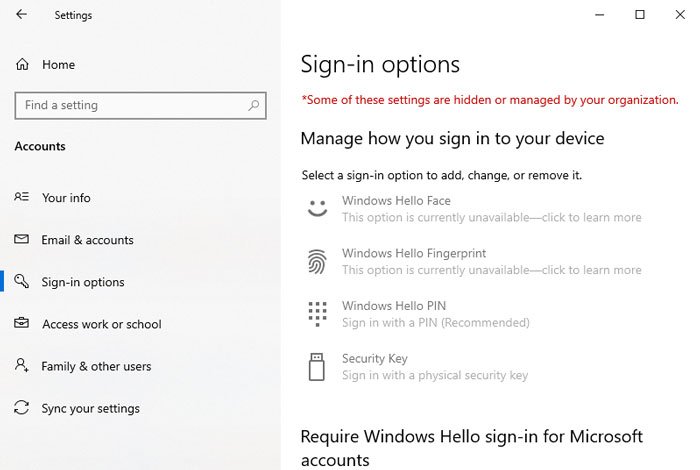
Windows 설정(Windows Settings) 의 로그인 페이지(Sign-in page) 에는 암호, PIN , 보안 키(Security Key) 등 을 설정하는 몇 가지 옵션이 있습니다 . 그 외에도 요구 사항에 따라 다양한 로그인 관련 옵션을 변경하거나 관리할 수 있습니다. 그러나 두 명 이상의 사람이 귀하의 컴퓨터를 사용하고 있고 다른 사람이 로그인(Sign-in) 옵션 페이지 에 액세스하는 것을 허용하지 않으려고 가정해 보겠습니다 . 보안이나 다른 이유가 있을 수 있습니다. 이 페이지를 비활성화하고 다음과 같은 오류 메시지를 표시하도록 할 수 있습니다. 이러한 설정 중 일부는 숨겨져 있거나 조직에서 관리합니다 .
주의: (Precaution: )레지스트리 편집기(Registry Editor) 에서 값을 변경하려면 모든 레지스트리 파일을 백업(backup all Registry files) 하고 시스템 복원 지점 을 만드는 것이 좋습니다 .
Windows 설정 에서 (Windows Settings)로그인(Sign-in) 옵션 을 비활성화하는 방법
Windows 11/10설정 에서 (Settings)로그인(Sign-in) 옵션 을 비활성화 하려면 다음 단계를 따르십시오.
- 작업 표시줄 검색 상자에서 regedit 를 검색 합니다.
- 검색 결과에서 레지스트리 편집기(Registry Editor) 를 클릭합니다 .
- UAC 프롬프트에서 예(Yes) 버튼을 클릭 합니다.
- HKLM 에서 (HKLM)AllowSignInOptions 로 이동합니다 .
- 값(value) 을 두 번 클릭 합니다 .
- 값 데이터를 0 으로 설정합니다 .
- 확인(OK) 을 클릭 합니다.
이러한 단계를 자세히 살펴보겠습니다.
처음에는 컴퓨터 에서 레지스트리 편집기를 열어야 합니다. 이렇게 하려면 작업 표시줄(Taskbar) 검색 상자 regedit에서 을 검색하고 검색 결과에서 레지스트리 편집기 를 클릭합니다. (Registry Editor)UAC 프롬프트가 나타나면 예 버튼 (Yes ) 을 클릭합니다.
그런 다음이 경로로 이동하십시오.
HKEY_LOCAL_MACHINE\SOFTWARE\Microsoft\PolicyManager\default\Settings\AllowSignInOptions
AllowSignInOptions 키에서 DWORD ((DWORD) 32비트) 값(Value) 이름 값(value) 을 얻습니다 . 기본적으로 값(Value) 데이터는 1로 설정됩니다. 0 으로 설정해야 합니다 . 그렇게 하려면 두 번 클릭하고 0 을 입력한 다음 확인 (OK ) 버튼을 클릭합니다.
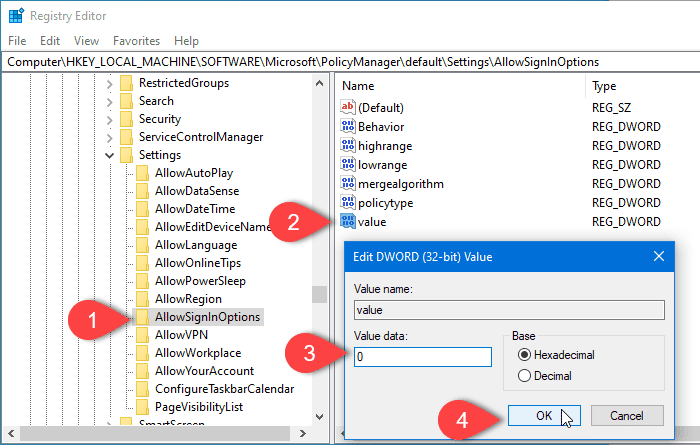
모든 Windows 10 컴퓨터에는 이 특정 REG_DWORD 값이 있습니다. 그러나 AllowSignInOptions(AllowSignInOptions) 키 가 표시되지 않으면 수동으로 만들어야 합니다 .
이를 위해 AllowSignInOptions(AllowSignInOptions) 키를 마우스 오른쪽 버튼으로 클릭하고 New > DWORD (32-bit) Value 옵션을 선택합니다. 그 다음에는 value(value) 로 이름을 지정 합니다 .
이제 앞에서 언급한 나머지 단계를 따를 수 있습니다. 이 페이지를 비활성화하면 모든 옵션이 회색으로 표시됩니다. Windows 설정(Windows Settings) 페이지 를 다시 활성화하려면 같은 위치로 이동하여 값 데이터(Value data) 를 1 로 설정합니다 .
그게 다야! 도움이 되기를 바랍니다.
Related posts
Windows 10에서 Data Usage Limit을 관리하는 방법
Windows 10 Windows 10 Sync Settings를 사용하여 Registry Editor을 사용하여 구성하는 방법
Find Windows 10 설정에서 Device option을 비활성화하는 방법
Change Multimedia Settings Windows 11/10에서 PowerCFG tool 사용
Windows 10에서 Factory Image and Settings를 복원하는 방법
, Folders and Registry Settings에서 Windows 10 Startup Paths 목록
Fix Crypt32.dll Windows 11/10에서 오류가 없거나 누락되지 않았습니다
Settings app를 사용하지 않고 Windows 11/10를 재설정하는 방법
Windows 10에서 Disk Signature Collision problem을 수정하는 방법
Windows Security의 glance page의 보안은 Windows 10에 비어 있습니다
PLS file 란 무엇입니까? Windows 11/10에서 PLS file을 만드는 방법은 무엇입니까?
Windows 10에서 Picture Password Sign-In option을 비활성화하는 방법
사용 방법 Charmap and Eudcedit Windows 10의 내장 도구
Windows 10에서 닫힌 Caption 설정을 변경하는 방법
Windows 10에서 Windows Insider Program Settings를 비활성화하십시오
App access Windows 10에서 File System를 방지하거나 허용하는 방법
Microsoft Intune 동기화가 아니요? Force Intune Windows 11/10에서 동기화합니다
Windows 10에서 System Properties을 열는 방법 Control Panel
Windows 애플 리케이션 Windows 10에 Radios을 제어 할 수있는 방법
Windows는 Windows 10의 라우터에서 Network Settings를 얻을 수 없습니다
